IE पर फ्लैश प्लेयर मुद्दों को ठीक करने के लिए कदम
- Internet Explorer में ActiveX फ़िल्टरिंग बंद करें
- संगतता दृश्य में वेबसाइट जोड़ें
- Reregister Flash.ocx फ़ाइल
- ब्राउज़र को रीसेट करें
इंटरनेट एक्सप्लोरर एक बार सबसे प्रमुख वेब ब्राउज़रों में से एक था, और यह अभी भी काफी उपयोगकर्ता आधार को बरकरार रखता है। कुछ इंटरनेट एक्सप्लोरर 11 उपयोगकर्ताओं ने कहा है कि IE एडोब फ्लैश प्लेयर को नहीं पहचानता है, भले ही उन्होंने नवीनतम फ्लैश संस्करण स्थापित किया हो और इसे ब्राउज़र में सक्षम किया हो।
नतीजतन, एक्सप्लोरर में Flash फ्लैश वीडियो के बजाय वेबसाइट पेज खुले हुए हैं। यह आमतौर पर तब होता है यदि फ्लैश को सही तरीके से कॉन्फ़िगर नहीं किया गया है, तो ActiveX फ़िल्टरिंग चालू है या यदि फ़्लैश.ocx फ़ाइल दूषित है। ये कुछ ऐसे रेजोल्यूशन हैं जो फ़्लैश को ठीक कर सकते हैं जब आपके पीसी का IE ब्राउज़र Adobe Flash Player को नहीं पहचानता है।
SOLVED: मेरा कंप्यूटर Adobe Flash Player को पहचानने में विफल है
1. Internet Explorer में ActiveX फ़िल्टरिंग बंद करें
Adobe Flash Player Internet Explorer 11 में एक ActiveX नियंत्रण है। एक्सप्लोरर में ActiveX फ़िल्टरिंग सक्षम करने से फ़्लैश प्लेयर बंद हो जाता है। जैसे, ActiveX फ़िल्टरिंग स्विच करना, यदि यह चालू है, तो संभवतः यह सुनिश्चित करेगा कि IE फ्लैश को फिर से पहचानता है और वेबपृष्ठों पर इसकी वीडियो सामग्री प्रदर्शित करता है। यह है कि आप IE 11 में ActiveX फ़िल्टरिंग को कैसे बंद कर सकते हैं।
- विंडोज 10 के सर्च बॉक्स को खोलने के लिए सबसे पहले Cortana Type को सर्च बटन पर दबाएं।
- खोज बॉक्स में 'इंटरनेट एक्सप्लोरर' डालें और उस ब्राउज़र को खोलें।
- फिर सीधे नीचे स्नैपशॉट में मेनू खोलने के लिए टूल बटन पर क्लिक करें।
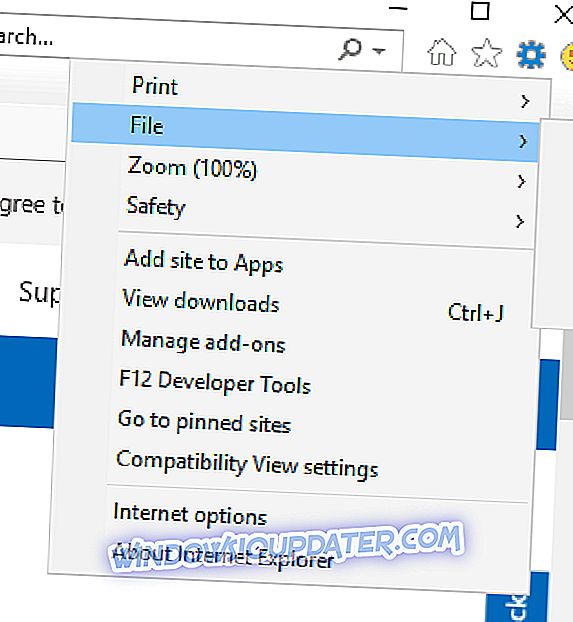
- सेफ्टी सेलेक्ट करें और ActiveX फ़िल्टरिंग पर क्लिक करें यदि यह इसे अचयनित करने के लिए टिक गया है।
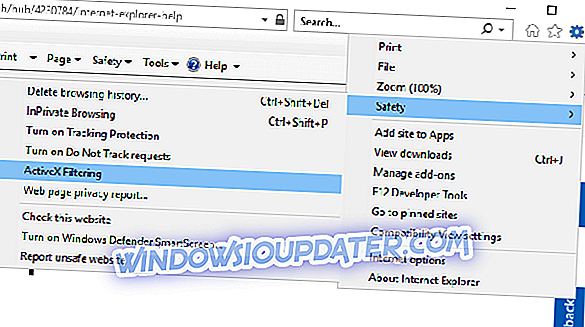
2. संगतता दृश्य में वेबसाइट जोड़ें
- संगतता दृश्य में वेबसाइट जोड़ना उनकी फ़्लैश प्लेयर सामग्री प्रदर्शित कर सकता है। ऐसा करने के लिए, इंटरनेट एक्सप्लोरर में फ्लैश सामग्री प्रदर्शित नहीं करने वाली वेबसाइट खोलें
- IE में टूल बटन पर क्लिक करें।
- सीधे नीचे स्नैपशॉट में विंडो खोलने के लिए संगतता दृश्य सेटिंग विकल्प चुनें।
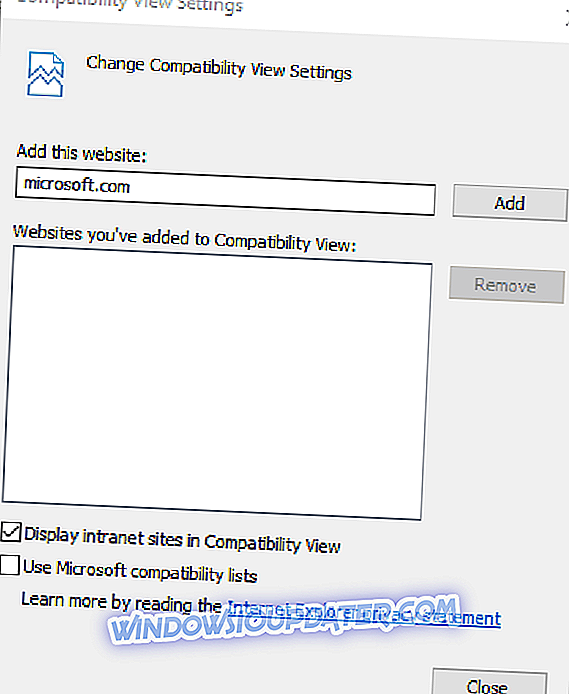
- संगतता दृश्य में वेबसाइट जोड़ने के लिए जोड़ें पर क्लिक करें।
- संगतता दृश्य विकल्प में इंट्रानेट साइटों का चयन करें।
- Microsoft संगतता सूची सेटिंग का उपयोग करें का चयन करें, और बंद करें बटन पर क्लिक करें।
- फिर अपने IE ब्राउज़र को पुनरारंभ करें।
3. Reregister Flash.ocx फ़ाइल
- यदि यह दूषित है या पंजीकृत नहीं है, तो आपको फ़्लैश.ocx फ़ाइल को फिर से पंजीकृत करना पड़ सकता है। ऐसा करने के लिए, नीचे दिए गए मेनू को खोलने के लिए स्टार्ट बटन पर राइट-क्लिक करें।
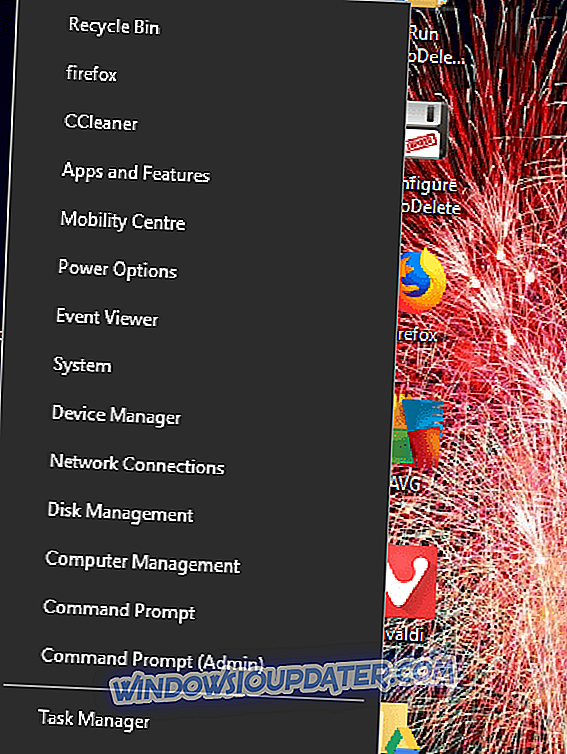
- प्रॉम्प्ट खोलने के लिए कमांड प्रॉम्प्ट (एडमिन) का चयन करें।
- कमांड प्रॉम्प्ट में 'regsvr32 c: windowssystem32macromedflashflash.ocx' दर्ज करें, और रिटर्न कुंजी दबाएं।
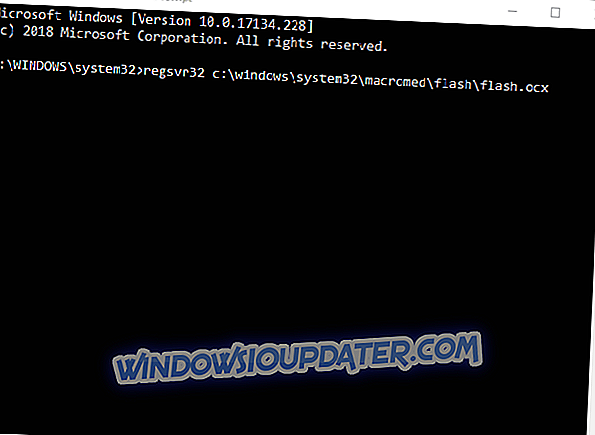
- खुलने वाले RegSvr32 डायलॉग बॉक्स पर ओके पर क्लिक करें।
- अपने डेस्कटॉप और या लैपटॉप को पुनरारंभ करें।
4. ब्राउज़र को रीसेट करें
इंटरनेट एक्सप्लोरर में एक रीसेट विकल्प शामिल है जिसे आप डिफ़ॉल्ट सेटिंग्स पर ब्राउज़र को पुनर्स्थापित करने के लिए क्लिक कर सकते हैं। कुछ IE उपयोगकर्ताओं ने पुष्टि की है कि एक्सप्लोरर को रीसेट करना Adobe Flash Player है। आप IE को निम्नानुसार रीसेट कर सकते हैं।
- IE में टूल बटन पर क्लिक करें।
- नीचे दिखाए गए विंडो को खोलने के लिए सेलेक टी इंटरनेट विकल्प ।
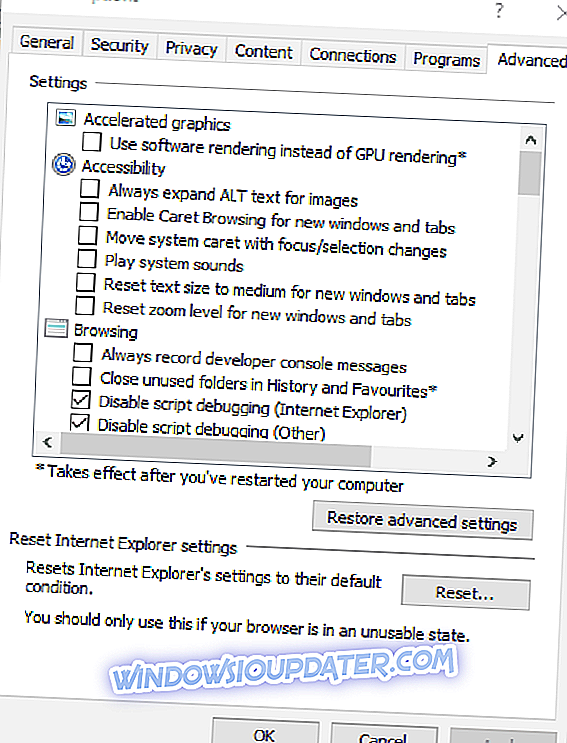
- इंटरनेट गुण विंडो पर उन्नत टैब का चयन करें।
- फिर IE को उसके डिफ़ॉल्ट कॉन्फ़िगरेशन को पुनर्स्थापित करने के लिए रीसेट बटन दबाएं।
उपरोक्त संकल्पों में से एक या अधिक, संभवतः आपके इंटरनेट एक्सप्लोरर ब्राउज़र में फ्लैश प्लेयर को ठीक कर देगा। उन सुधारों के अलावा, सुनिश्चित करें कि आपके IE ब्राउज़र में सभी नवीनतम अपडेट हैं, जिन्हें आप इस पेज पर अब Windows अपडेट के लिए चेक पर क्लिक करके कर सकते हैं। इसके अलावा, आप फ़्लैश को अनइंस्टॉल और रीइंस्टॉल करने का भी प्रयास कर सकते हैं जैसा कि इस पोस्ट में शामिल है।


